可从 SIM 文件导入交通数据。SIM 文件可由兼容的第三方应用程序(如 Quadstone Paramics)生成。
此面板中的大多数控件都可以让您按照多种不同方式过滤交通数据。这有助于确保 3ds Max 不会因动画数据而不堪重负,当您处理超大型的复杂交通数据集时,这些动画数据确实是一种风险。
最初,Civil View 会为每个车辆生成一个简单的几何长方体。这样,您可以不用耗费与包含细节的车辆网格关联的复杂几何体,即可操纵交通数据。以后,您可以使用“车辆替换管理器”面板添加完整的车辆几何体。
界面
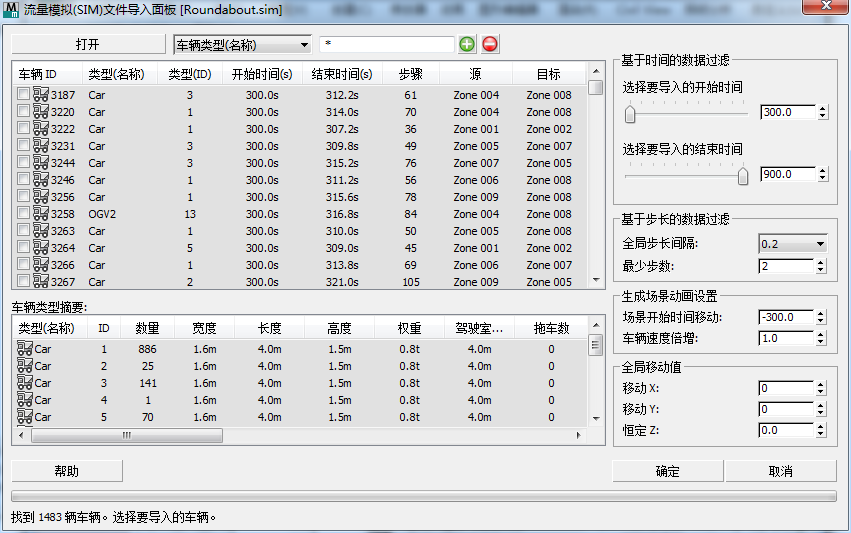
- 打开
- 单击以打开 SIM 文件。
[基于车辆的过滤选项]
- [字符串类型下拉列表]
- 允许您按照“车辆类型”(默认)、“源区域”或“目标区域”过滤车辆。
- [通配符字段]
- 允许您通过输入通配符表达式来缩小字符串选择范围。默认设置为 *(全选)。
 [加号按钮]
[加号按钮]- 单击以选择与通配符字段匹配的那些字符串。
 [减号按钮]
[减号按钮]- 单击以取消选择与通配符字段匹配的那些字符串。
[车辆列表]
显示 SIM 文件的内容。列表中的每个条目均表示一个车辆。对于每个车辆,列表将显示以下信息:
- 车辆 ID 车辆的数字标识符,对此 SIM 文件唯一。
- 车辆类型(名称)标识车辆类型的标签。
Civil View 在替换车辆网格时使用“车辆类型名称”。
- 类型(ID) 标识车辆类型的数字 ID。
- 开始时间 分配给此车辆的动画数据的开始时间(以秒为单位)。
- 结束时间 分配给此车辆的动画数据的结束时间(以秒为单位)。
- 步数 导入此车辆时,将基于 Civil View 中指定的开始和结束时间以及当前的步长间隔,在 3ds Max 中生成的动画步长的数量。
- 源 车辆的源区域。
- 目标 车辆的目标区域。
您可以通过以下三种方式之一选择要导入的车辆:
- 单击以选择列表中的各个车辆。
- 在列表上右键单击,以查看用于选择多个车辆的选项。
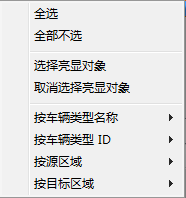
- 使用过滤选项来选择属于某特定类型或者共享某些特性的车辆。
车辆类型摘要
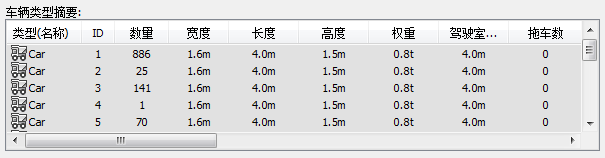
列出在 SIM 文件中找到的车辆类型以及在每个车辆类型类别中找到的车辆总数(数量)。
“基于时间的数据过滤”组
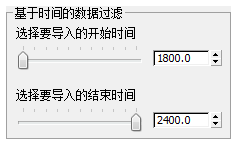
默认情况下,这些控件显示在 SIM 文件中找到的所有车辆的全局开始和结束时间。您可以将时间段缩短至文件内的特定时段。Civil View 将忽略该时间段之外的动画数据。
- 选择要导入的开始时间
- 使用滑块或微调器指定要从选定的 SIM 文件导入 Civil View 的动画数据的全局开始时间(以秒为单位)。
- 选择要导入的结束时间
- 使用滑块或微调器指定要从选定的 SIM 文件导入 Civil View 的动画数据的全局结束时间(以秒为单位)。
“基于步长的数据过滤”组
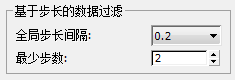
使用这些控件可以调整动画步长间隔,以提高文件读取性能,并减少为每个导入的车辆生成的动画关键点的数量。
- “全局步长间隔”下拉列表
- 选择从文件中读取的动画步长间隔(以秒为单位)。间隔越长,关键点越少,但准确性会降低。
此设置对以下各项有直接影响:
- 从选定文件导入交通动画数据所需的时间
- 在 3ds Max 中生成的每个车辆的动画关键点数量。
- 最少步数
- 为动画步数设置阈值。如果车辆的动画关键点数小于此值,则导入时将忽略关键点,并且不会在 3ds Max 场景中对车辆创建动画效果。
“生成场景动画设置”组
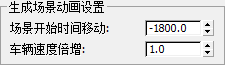
这些控件会影响基于 SIM 文件中的值解释动画步长数据并在 3ds Max 中将其转换为动画关键点数据值的方式。
- 场景开始时间移动
- 全局移动导入的所有交通动画数据的开始时间。默认值偏移 SIM 文件中的全局开始时间值,以确保导入的动画数据从 3ds Max 时间线上的零帧开始。
- 车辆速度倍增
- 将导入的所有交通动画数据的速度乘以一个比例因子。值 2.0 将导致车辆速度为 SIM 文件中所指定速度的两倍。默认设置为 1.0(无缩放)。
“全局移动值”组
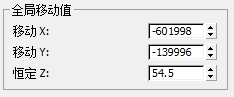
这些控件会影响 Civil View 对 SIM 文件中的二维 XY 坐标数据的解释方式。您可以使用这些控件来确保导入的土木地形数据与导入的交通数据实现完美的匹配,即使在每个数据集中使用了不同的坐标系也可以达到此效果。
- 移动 X/移动 Y
- 设定 XY 偏移,以应用于从 SIM 文件中导入的所有交通动画数据。
- 恒定 Z
- 所有交通动画数据最初都仅以二维形式导入到 Civil View 中。随后,会从曲面跟踪管理器中应用曲面跟踪。
“恒定 Z”控件可设定所有车辆的初始标高。这在基于 Civil View 的可视化模型的基础地面远高于 0.0 的默认车辆标高时非常有用。将此参数设定为高于基础地平面的值可以确保所有车辆都能以 2D 形式查看。